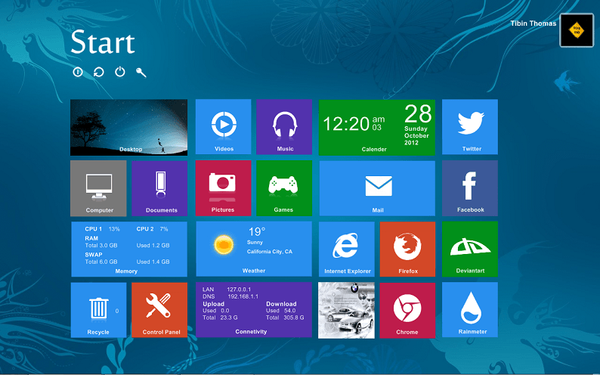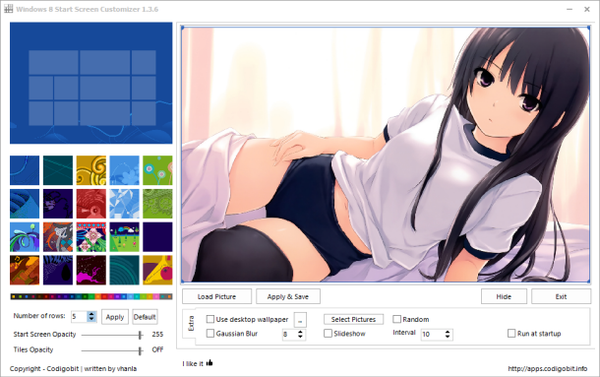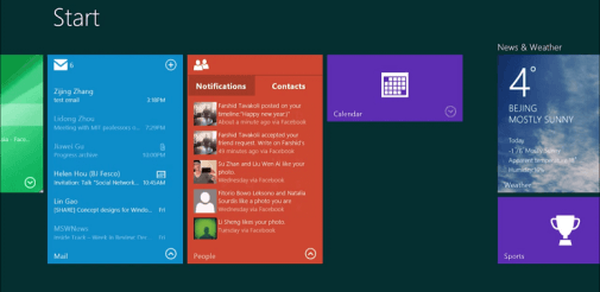Sigurna čizma (secure boot ili secure boot) jedna je od UEFI funkcija koja vam omogućuje da se bavite rootkitima i bootkitima (koji koriste ranjivosti u firmveru BIOS-a) čak i u preliminarnoj fazi učitavanja OS-a. Tehnologija sigurnog pokretanja jedan je od obrana u novom Microsoft OS-u - Windows 8 i Windows Server 2012. U ovom ćemo članku razmotriti praktične i teorijske aspekte rada Sigurno pokretanje sustava Windows 8 (relevantno i za Windows Server 2012).
Nije tajna da je u modernim sustavima učitavanje OS-a jedna od najosjetljivijih komponenti sa stanovišta sigurnosti. Dovoljno je da napadač prebaci funkcije pokretača na svoj ("zlonamjerni") bootloader, a takav sustav za podizanje sustava neće otkriti sigurnosni sustav OS i antivirusni softver.
Funkcija Secure Boot u sustavu Windows 8 omogućuje vam organiziranje skeniranja svih pokrenutih komponenata (upravljačkih programa, programa) tijekom postupka pokretanja (prije pokretanja operativnog sustava), osiguravajući samo pouzdano (digitalno potpisano) programi se mogu izvoditi tijekom postupka pokretanja sustava Windows. UEFI blokira nepodneseni kôd i kôde bez odgovarajućih sigurnosnih potvrda (rootkiti, bootkitovi) (međutim, ovaj sustav zaštite može se zaobići, sjetite se Plamenovog crva, potpisanog lažnim Microsoftovim certifikatom). Ako se komponenta otkrije bez digitalnog potpisa, automatski se pokreće Windows Recovery servis koji će pokušati uvesti promjene u Windows vraćanjem potrebnih sistemskih datoteka.
vijeće. Što učiniti ako se nakon nadogradnje na Windows 8.1 na radnoj površini u donjem desnom kutu pojavio natpis „SecureBoot Secure Boot je konfiguriran pogrešno“.?Treba jasno razumjeti da za korištenje tehnologije sigurnog pokretanja, umjesto BIOS-a na računalu mora se koristiti UEFI sustav (to je opisano u članku UEFI i Windows 8). Uz to, firmware za matičnu ploču mora podržati specifikaciju. UEFI v2.3.1 i imaju u svojoj bazi podataka UEFI potpise certifikat certifikacijskog tijela Microsoft Windows (ili certifikate OEM trgovaca hardverom koje je certificirao Microsoft). Sva nova računala s unaprijed instaliranom Windows 8 (64-bitnom verzijom) koja su dobila naljepnicu "Windows 8 spreman"kako zahtijeva Microsoft, obavezno zahtijevaju aktivno sigurno pokretanje. Također imajte na umu da se Windows 8 za ARM (Windows RT) ne može instalirati na opremu koja ne podržava UEFI ili omogućuje onemogućavanje sigurnog pokretanja. Da bi sigurno pokretanje ili ELAM radio, TPM (pouzdan platforma modul) nije potrebno!
Još jedna komponenta sigurnog pokretanja sustava Windows 8 - ELAM (Anti-malware za rano pokretanje - tehnologija za rano pokretanje zaštite od zlonamjernog softvera) pruža zaštitu od virusa i prije nego što se računalo podigne. Stoga certificirani antivirus (koji znači proizvode raznih dobavljača, a ne samo Microsofta) započinje s radom i prije nego što zlonamjerni softver dobije priliku pokrenuti i sakriti svoju prisutnost.
Postavljanje sigurnog pokretanja u sustavu Windows 8
Pokušajmo shvatiti kako organizirati sigurno pokretanje sustava Windows 8 na novom računalu (pretpostavlja se da imamo okvir u odnosu na predinstaliranu verziju sustava Windows 8). Za eksperiment je odabrana Asus P8Z77 matična ploča s UEFI podrškom (i naljepnicom spremnom za Windows 8). Treba imati na umu da će se na drugim matičnim pločama određene zaslonske snimke i opcije najvjerojatnije razlikovati, glavna stvar je razumjeti osnovne principe instaliranja sustava Windows 8 iz sigurnog pokretanja na novo računalo
Sustav se planira instalirati na SSD pogon, dakle u postavkama BIOS-a (u stvari to je UEFI) kao SATA način izbor pitati AHCI. (što je AHCI)
Zatim isključite CSM način rada (način podržavanja kompatibilnosti - način kompatibilnosti s BIOS-om), lansiranje CSM - onesposobljen.
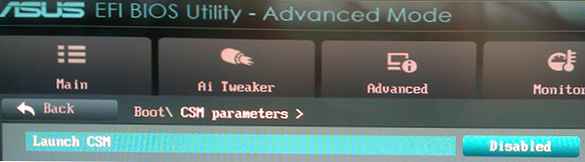
Zatim promijenite vrstu OS-a OS vrsta - Windows 8 EUFI, i provjerite je li omogućen standardni način sigurnog pokretanja (Sigurna čizma način - standard).
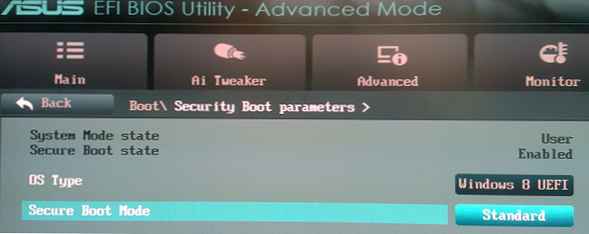
Za instaliranje sustava Windows 8 u UEFI načinu rada potreban nam je pokretački DVD pogon (fizički) s distribucijom Win 8, ili pokretački USB flash pogon s Windows 8 (formatiran u FAT32) pripremljen na poseban način (pripremamo UEFI flash pogon za pokretanje sustava za instaliranje sustava Windows 8), jer , flash pogon s NTFS-om u UEFI neće raditi. Vrijedi napomenuti da je za instaliranje sustava Windows 8 s USB flash pogona na SSD pogon trajalo samo oko 7 minuta!
Isključite računalo, umetnite disk za pokretanje (USB flash pogon) i uključite računalo. Vidjet ćete izbornik UEFI Boot gdje morate odabrati uređaj za pokretanje (opcija snimanja sustava Windows Boot Manger vidljiva je na snimci zaslona, ali u stvarnosti će se pojaviti tek nakon instaliranja sustava u EFI način rada).
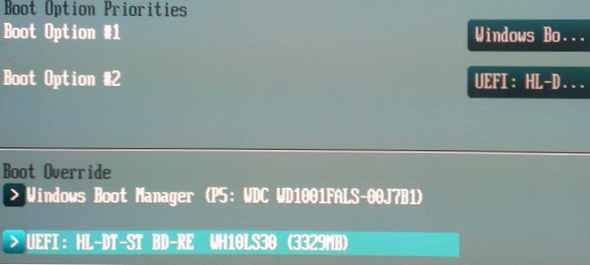
Zaustavimo se na opcijama particija sustava. EFI i sigurno pokretanje zahtijevaju da pogon bude u GPT (a ne MBR) načinu. U slučaju da disk nije označen, nisu potrebne dodatne geste i manipulacije s dijelom diska, sustav će učiniti sve sam. Ako je disk particioniran, obrišite ih kao UEFI koristi sigurno pokretanje za korištenje četiri posebne particije koje će instalacijski program automatski stvoriti.

Pretpostavlja se da želimo koristiti cijeli pogon pod Windowsom 8, pa samo kliknite sljedeći, bez stvaranja particija. Windows će automatski stvoriti četiri particije potrebne veličine i dodijeliti im imena:
- oporavak - 300 Mb
- sistem - 100 MB - EFI sistemska particija koja sadrži NTLDR, HAL, Boot.txt, upravljačke programe i ostale datoteke potrebne za pokretanje sustava.
- MSR (Rezervirano) - 128 MB - odjeljak rezerviran od Microsofta (Microsoft Reserved -MSR) kreiran na svakom disku za daljnju upotrebu u operacijskom sustavu
- osnovni - sav preostali prostor je odjeljak u kojem je, u stvari, instaliran Windows 8
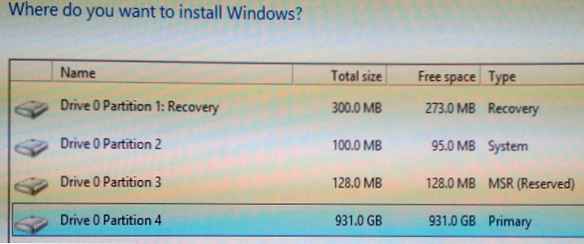
Zatim izvedite instalaciju sustava Windows 8. Kao što je uobičajeno nakon što se Windows instalira, pomoću Powershell-a možete osigurati da se koristi sigurno dizanje, da biste to učinili, u naredbenoj liniji s administrativnim pravima pokrenite:
potvrđuju-SecureBootUEFI
Ako je omogućeno sigurno dizanje, naredba će vratiti TRUE (ako vrati false ili naredba nije pronađena, tada je onemogućena).
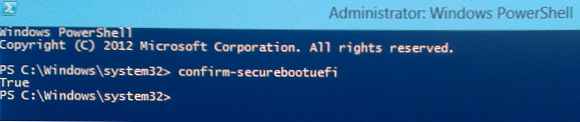
Dakle, uspješno smo instalirali Windows 8 u načinu sigurnog pokretanja s UEFI.